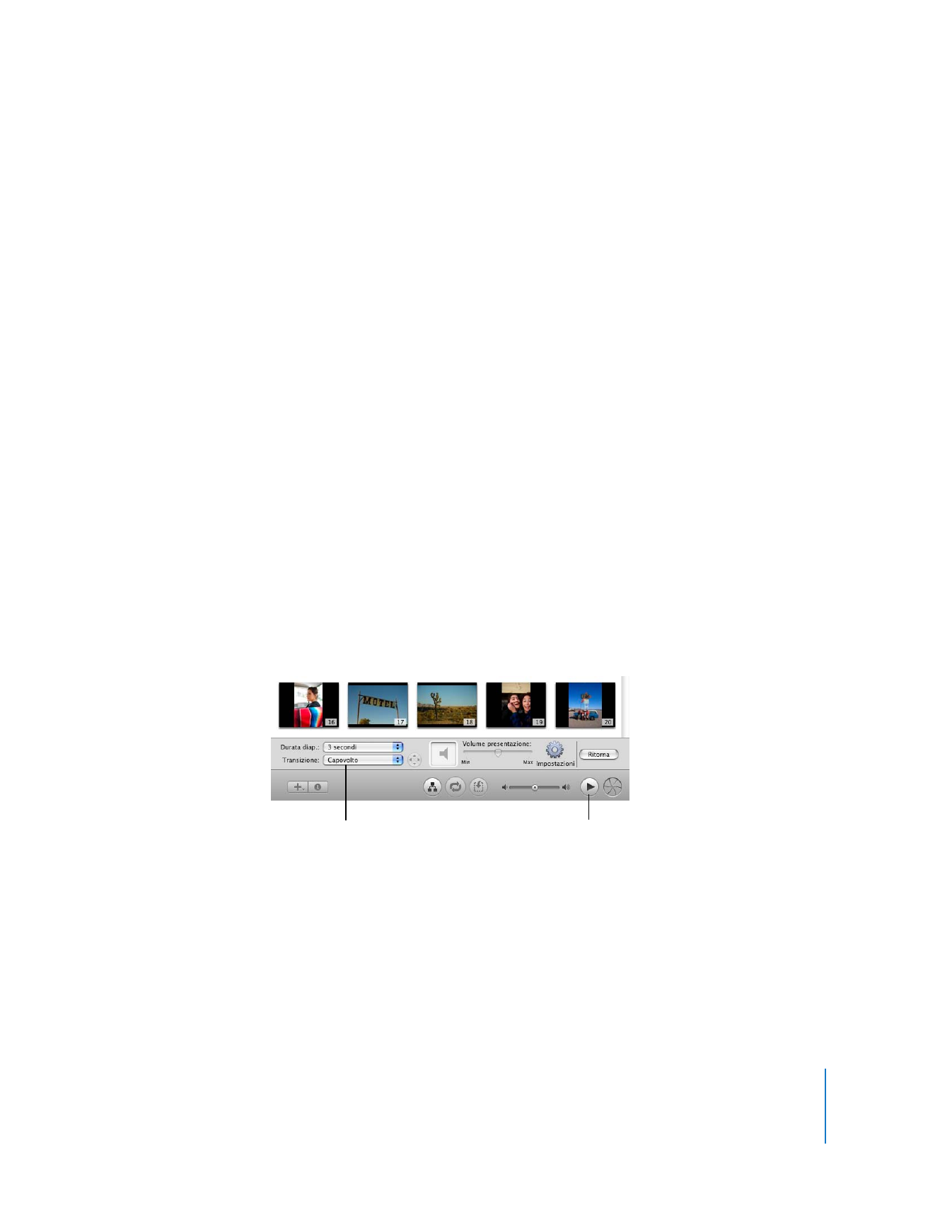
Aggiungere una transizione tra un’immagine e un’altra
iDVD
dispone
di
numerosi
stili
di
transizione
che
possono
essere
applicati
alla
presenta-
zione,
in
modo
da
rendere
uniforme
il
passaggio
da
un’immagine
a
quella
successiva.
Per aggiungere una transizione:
1
Fai
clic
sul
menu
a
comparsa
Transizione
e
sperimenta
con
le
transizioni
nel
menu
fino
a
trovare
quella
che
desideri
usare.
Se
una
delle
frecce
alla
destra
del
menu
a
comparsa
Transizione
appare
evidenziata
mentre
effettui
una
selezione,
puoi
scegliere
una
direzione
per
la
transizione.
Fai
clic
su
una
delle
frecce
per
selezionare
una
direzione.
Per
visualizzare
l’anteprima
della
transizione,
fai
clic
sul
pulsante
Anteprima
mostrato
di
seguito.
Viene
visualizzato
il
telecomando
di
iDVD.
Questo
funziona
come
un
teleco-
mando
standard
e
puoi
utilizzarlo
per
fare
clic
sui
pulsanti
e
per
spostarti
in
tutti
i
menu
del
progetto.
2
Fai
clic
sul
pulsante
Impostazioni
e
adotta
le
decisioni
creative
che
ritieni
opportune
usando
le
impostazioni
dell’editor
di
presentazioni:
Â
Per consentire la ripetizione continua della presentazione, seleziona “Ripeti presentazione”.
Â
Per
mostrare
le
frecce
di
navigazione
nella
presentazione,
seleziona
“Mostra
frecce
di
navigazione”.
Queste
frecce
non
hanno
alcuna
funzione,
servono
semplicemente
da
promemoria
visivo
per
indicare
che
l’utente
può
utilizzare
i
controlli
del
proprio
tele-
comando
per
spostarsi
nella
presentazione.
Fai
clic
sul
menu
a
comparsa
Transizione
per
scegliere
uno
stile
di
transizione.
Fai
clic
sul
pulsante
Ante-
prima
per
vedere
le
diverse
transizioni.
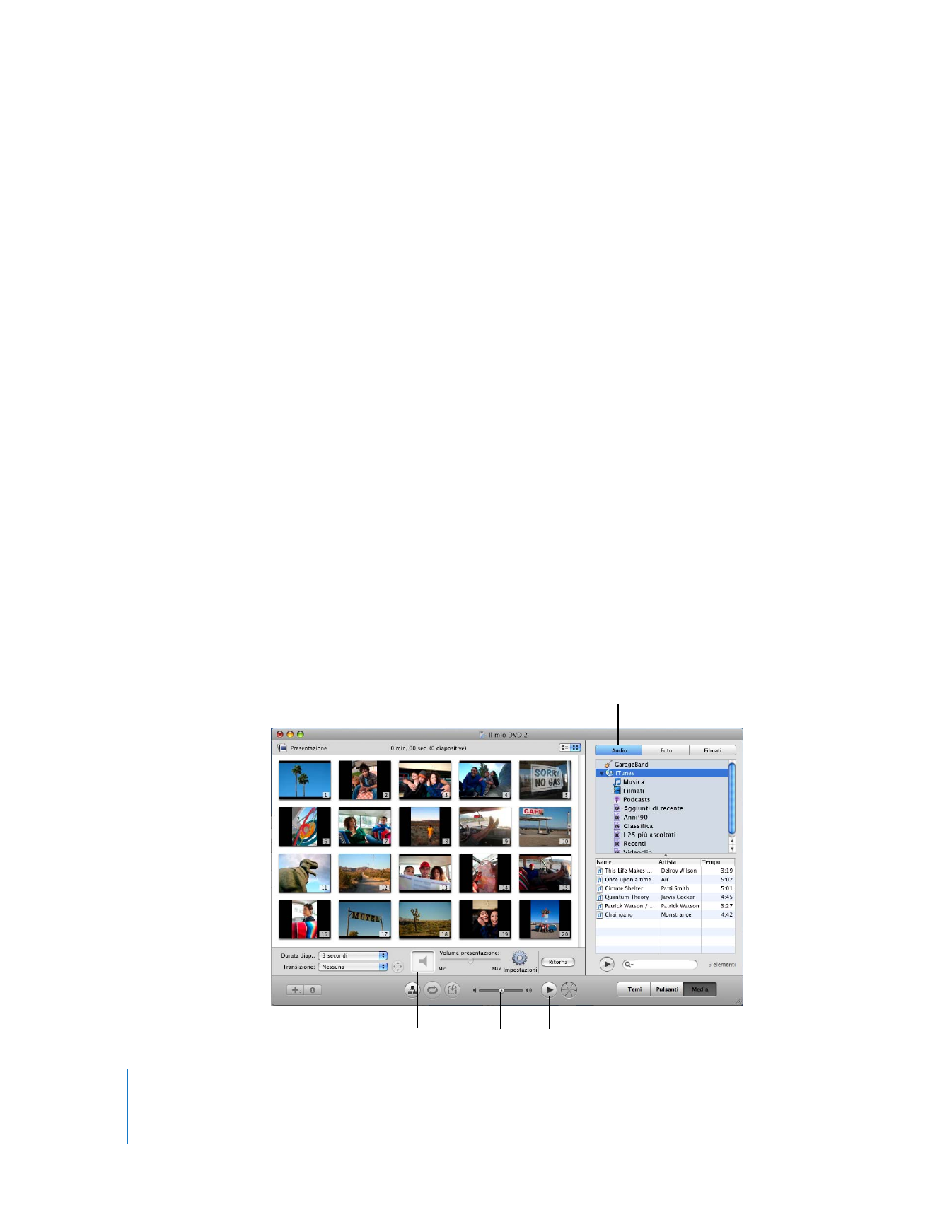
16
Capitolo 2
Imparare a usare iDVD
Â
Per
aggiungere
copie
delle
foto
originali
alla
sezione
DVD-ROM
del
disco,
seleziona
“Aggiungi
immagini
a
DVD-ROM”.
Questa
opzione
consente
ai
visitatori
di
scaricare
copie
delle
foto
dal
DVD
ai
relativi
computer.
Nota:
ricorda
che
l’aggiunta
di
documenti
alla
sezione
DVD-ROM
del
disco
utilizza
spa-
zio
che
potrebbe
essere
necessario
per
il
progetto.
Per
controllare
la
dimensione
del
progetto
al
quale
stai
lavorando,
scegli
Progetto
>
Informazioni
progetto.
La
quantità
di
spazio
utilizzata
è
indicata
accanto
a
Capacità.
Â
Per
mostrare
il
testo
dei
titoli
e
dei
commenti
sotto
le
immagini,
seleziona
“Mostra
titoli
e
commenti”.
Per
aggiungere
titoli
e
commenti,
fai
clic
sul
testo
sotto
la
miniatura
dell’immagine
nell’editor
di
presentazioni
e
digita
nel
campo
di
testo
visualizzato.